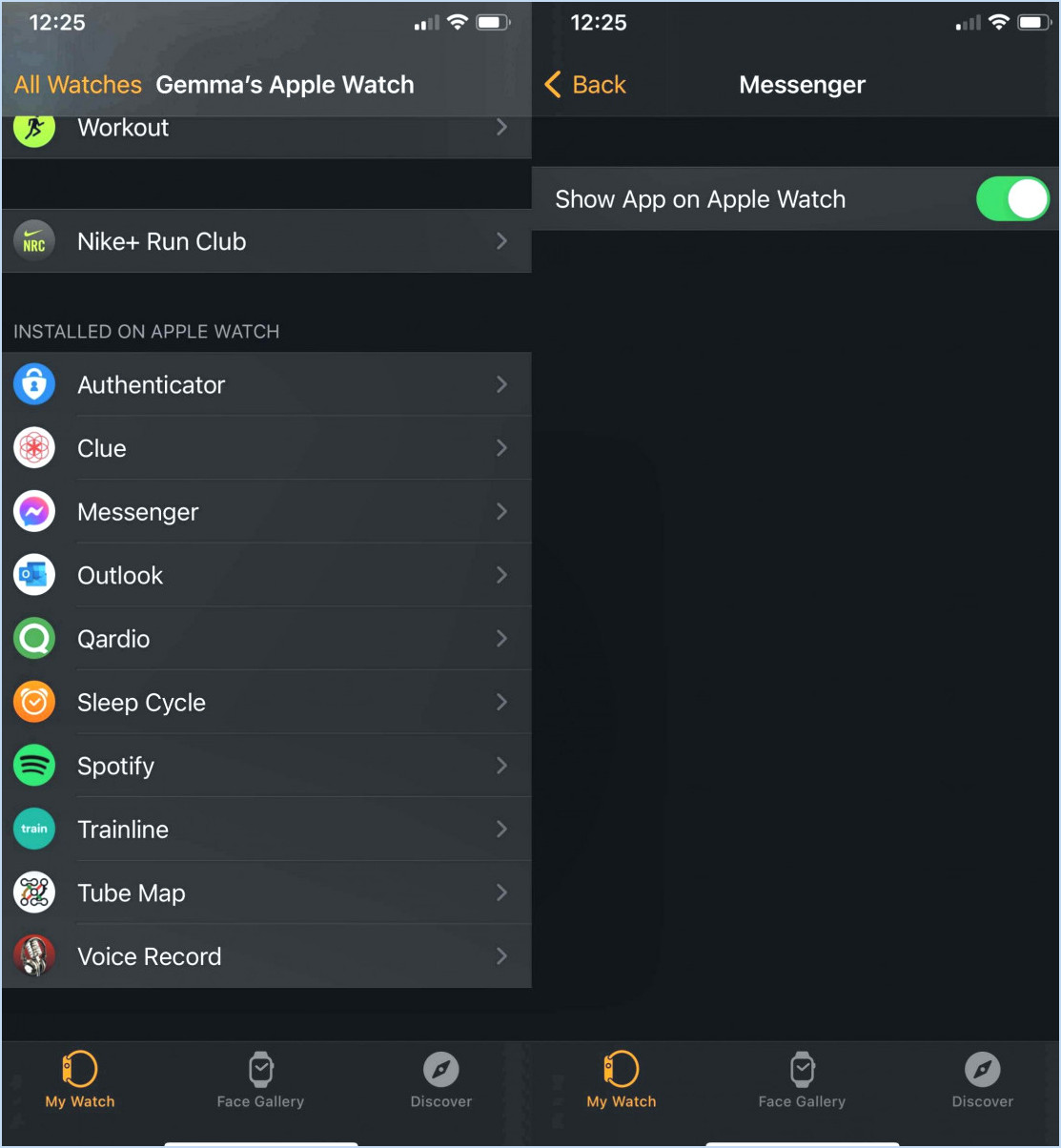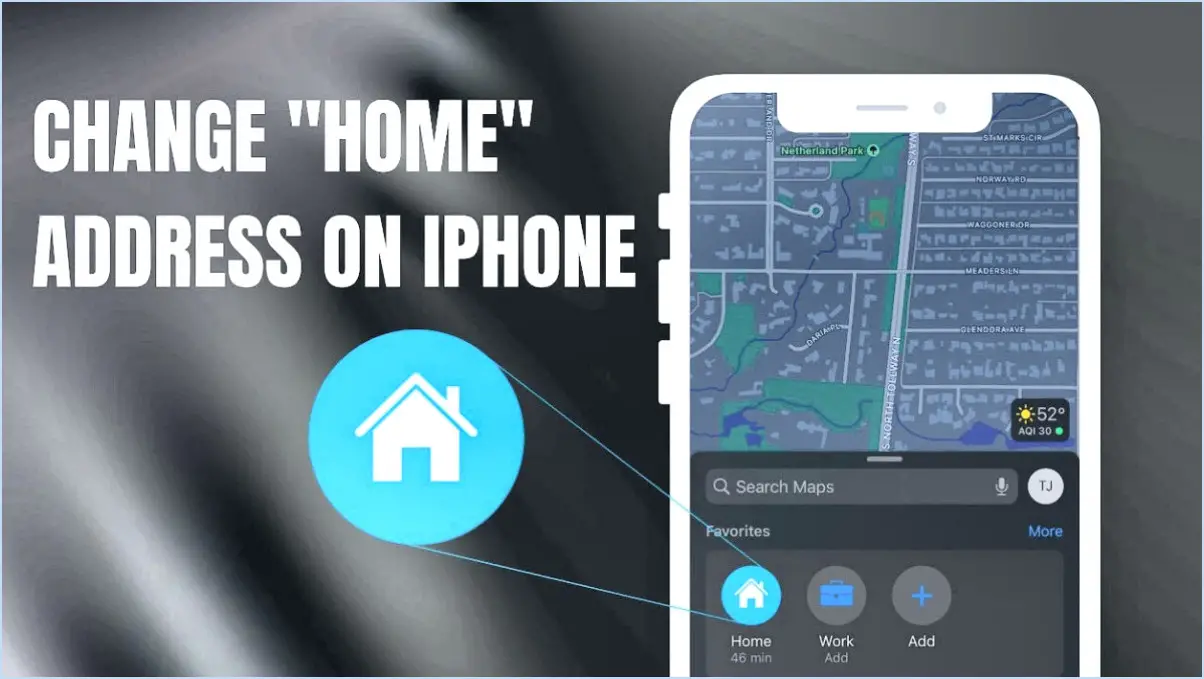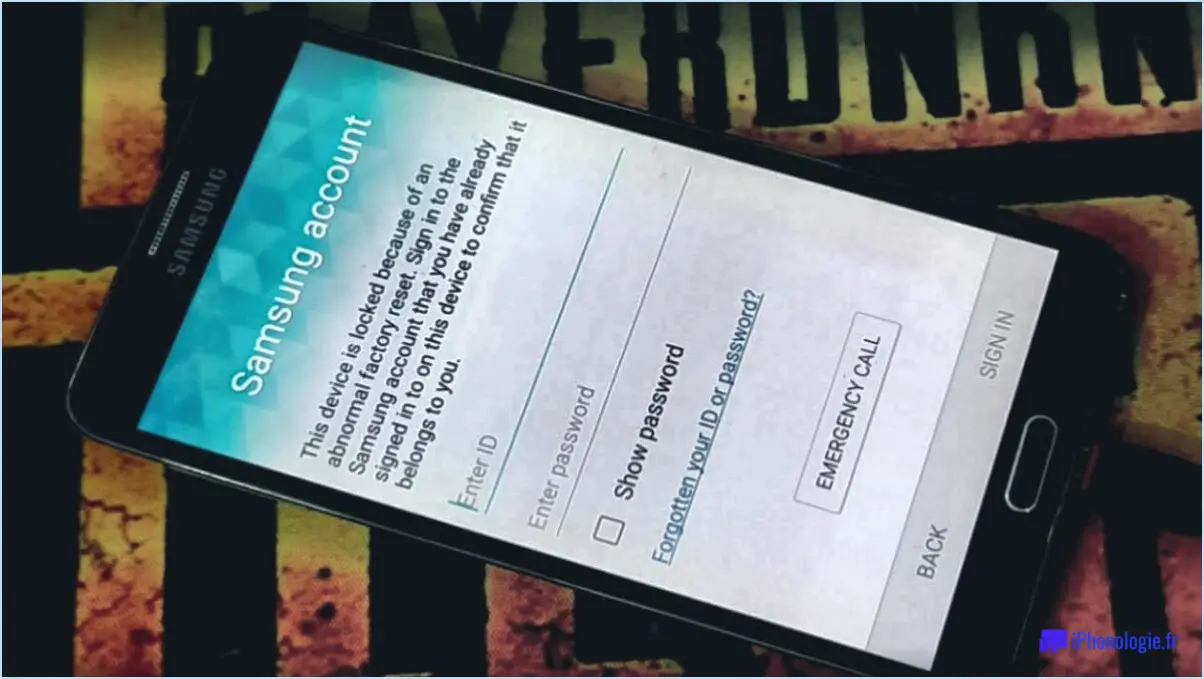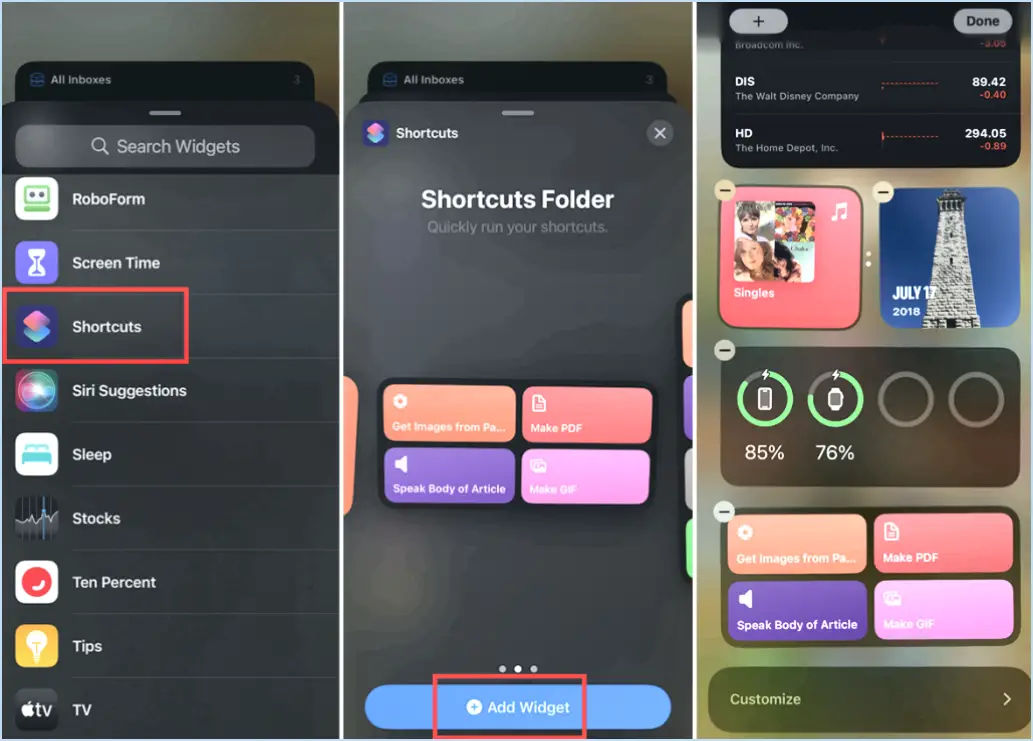Comment réparer le bluetooth qui ne cesse de se déconnecter?
Pour résoudre le problème persistant de déconnexion du Bluetooth sur votre appareil Android, envisagez les étapes suivantes :
- Vérifiez la connexion : Assurez-vous que votre appareil Android est correctement connecté au périphérique Bluetooth. Parfois, une simple déconnexion et reconnexion peut résoudre le problème. Si le problème persiste, passez aux étapes suivantes.
- Réappariez les appareils : Si la connexion reste instable, il peut être utile d'appairer à nouveau les appareils. Accédez aux paramètres Bluetooth de votre Android, localisez l'appareil problématique et sélectionnez l'option permettant de l'oublier ou de le désapparier. Ensuite, relancez le processus d'appairage en découvrant l'appareil et en vous y connectant.
- Effacez le cache et les données : L'accumulation de cache et de données peut entraver les performances du Bluetooth. Allez dans les paramètres de votre Android et trouvez la section « Apps » ou « Applications ». Localisez l'application Bluetooth, appuyez dessus, puis effacez son cache et ses données. Cela peut rafraîchir l'application et potentiellement résoudre les problèmes de connectivité.
- Mettez à jour le système d'exploitation Android : Les systèmes d'exploitation obsolètes peuvent entraîner des problèmes de compatibilité. Assurez-vous que votre appareil Android et le périphérique Bluetooth utilisent la dernière version du système d'exploitation Android. Pour vérifier les mises à jour, allez dans « Paramètres », naviguez jusqu'à « Mises à jour logicielles » ou « Système » et sélectionnez « Mise à jour logicielle ».
- Oubliez les appareils inutiles : Si vous avez une longue liste d'appareils appariés, il est possible que certains d'entre eux provoquent des interférences. Supprimez les appareils que vous n'utilisez plus ou dont vous n'avez plus besoin de vos paramètres Bluetooth afin de réduire les conflits potentiels.
- Réinitialiser les paramètres du réseau : Si les étapes ci-dessus n'apportent pas de solution, la réinitialisation des paramètres de votre réseau pourrait vous aider. Cette opération réinitialise tous les paramètres liés au réseau, y compris les connexions Bluetooth. Accédez à « Paramètres », sélectionnez « Système » ou « Gestion générale », puis choisissez « Réinitialiser » ou « Réinitialiser les options ». Sélectionnez ensuite « Réinitialiser les paramètres réseau ».
- Vérifiez le mode d'économie de la batterie : Certains appareils Android ont des modes d'économie d'énergie qui peuvent limiter la fonctionnalité Bluetooth. Assurez-vous que le mode d'économie de la batterie de votre appareil ne limite pas les connexions Bluetooth.
- Vérifiez les interférences : Les signaux Bluetooth peuvent être perturbés par des appareils électroniques ou des réseaux Wi-Fi situés à proximité. Assurez-vous que vous utilisez Bluetooth dans un environnement relativement exempt d'interférences.
Rappelez-vous que les étapes mentionnées ci-dessus devraient vous aider à résoudre les problèmes de connectivité Bluetooth sur votre appareil Android. Si le problème persiste, il peut être utile de contacter l'assistance du fabricant ou de demander l'aide d'un professionnel.
Comment réparer ma connexion Bluetooth?
Pour remédier aux problèmes de connexion Bluetooth, suivez les étapes suivantes :
- Vérifier l'état de l'appareil: Assurez-vous que le périphérique Bluetooth est sous tension et qu'il se trouve à portée de votre ordinateur.
- Redémarrer les appareils: Redémarrez à la fois votre ordinateur et le périphérique Bluetooth pour actualiser leurs connexions.
- Dépannage de la connexion: Si les problèmes persistent, approfondissez le dépannage de la connexion Bluetooth :
- Vérifiez la compatibilité : Assurez-vous que l'appareil est compatible avec la version Bluetooth de votre ordinateur.
- Mettez à jour les pilotes : Mettez à jour les pilotes Bluetooth de votre ordinateur avec la dernière version.
- Effacer l'historique d'appairage : Effacez l'historique d'appairage de l'appareil et rétablissez la connexion.
- Vérification des interférences : Supprimez les sources potentielles d'interférences, comme d'autres appareils électroniques.
- Niveau de batterie : Vérifiez le niveau de la batterie de l'appareil ; une faible puissance peut affecter la connectivité.
En procédant systématiquement à ces étapes, vous résoudrez probablement vos problèmes de connexion Bluetooth et profiterez d'une connectivité sans fil transparente.
Comment mettre à jour Bluetooth sur Android?
Pour mettre à jour Bluetooth sur Android, naviguez vers Paramètres > Système > Bluetooth et sélectionnez l'option « Mise à jour » et sélectionnez le bouton « Mise à jour ».
Comment réinitialiser le cache de mon Bluetooth?
La réinitialisation de votre cache Bluetooth peut améliorer la connectivité. Les étapes peuvent varier en fonction de l'appareil et de la version d'Android :
- Effacer le cache/les données: Naviguer vers les paramètres de l'appareil > Applications > Bluetooth > Stockage > Effacer le cache/les données.
- Redémarrer l'appareil: Eteignez et rallumez votre appareil pour actualiser les connexions.
- Outils tiers: Utilisez des applications fiables conçues pour réinitialiser le cache Bluetooth.
N'oubliez pas que les étapes spécifiques peuvent varier ; reportez-vous toujours au manuel de votre appareil ou aux ressources d'assistance officielles.
Comment puis-je tester ma connexion Bluetooth?
A tester votre connexion Bluetooth vous disposez de plusieurs options efficaces :
- Application de test Bluetooth: Installez une application de test Bluetooth fiable sur votre smartphone. Des applications telles que « Bluetooth Analyzer » pour Android ou « LightBlue » pour iOS peuvent aider à diagnostiquer les problèmes de connexion et à afficher la force du signal, ce qui facilite le dépannage.
- Se connecter à des appareils spécifiques: Essayez de coupler votre appareil avec un gadget cible, tel que le système d'infodivertissement de votre voiture ou un haut-parleur domestique. En cas de succès, vous avez vérifié la fonctionnalité de la connexion Bluetooth.
N'oubliez pas de garder vos appareils à proximité, de vous assurer qu'ils sont détectables et qu'il n'y a pas de sources d'interférence à proximité. Des tests périodiques peuvent aider à maintenir une connexion Bluetooth cohérente et fiable.
Quelle est la version de Bluetooth de mon téléphone Android?
Les téléphones Android fonctionnant sous Android 4.4 ou une version plus récente sont dotés des fonctionnalités suivantes Bluetooth version 4.2.
Quel type de Bluetooth ai-je?
Pour déterminer votre version Bluetooth, vérifiez les paramètres ou les spécifications de votre appareil. Les versions Bluetooth les plus courantes sont les suivantes Bluetooth 4.0, Bluetooth 3.0 et Bluetooth 2.1.
Quelle est la meilleure version de Bluetooth?
Bluetooth 4.0 est la version la plus récente et la plus avancée de la série Bluetooth. Sa faible consommation d'énergie, ses taux de transfert de données améliorés et sa compatibilité avec un large éventail d'appareils en font la meilleure version de Bluetooth. choix optimal pour une connectivité transparente et une communication efficace. Profitez de la puissance de Bluetooth 4.0 pour des interactions sans fil de premier ordre.